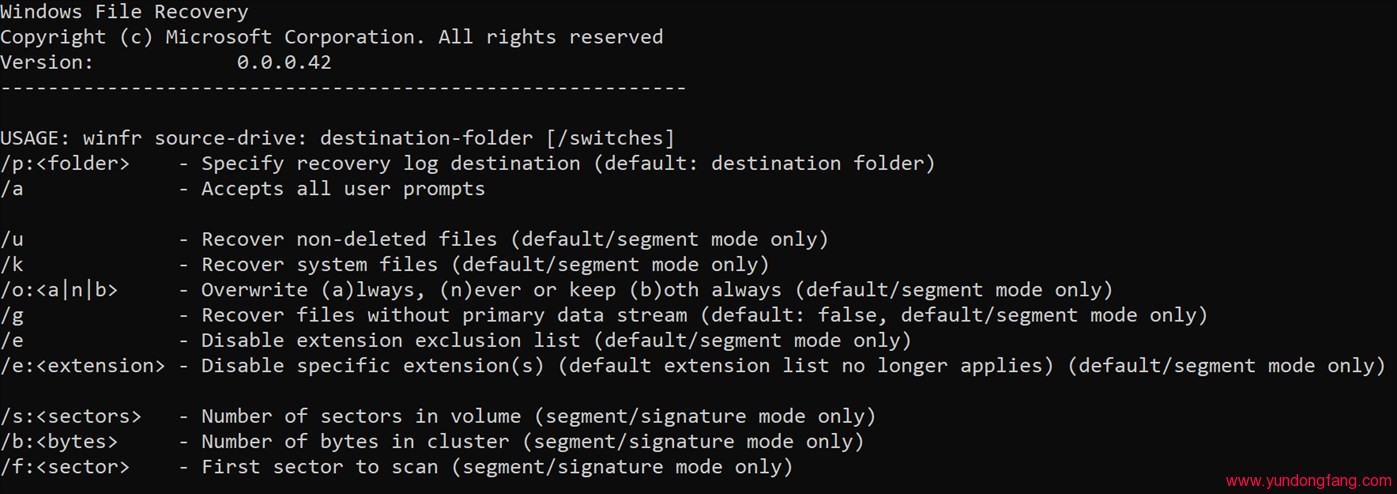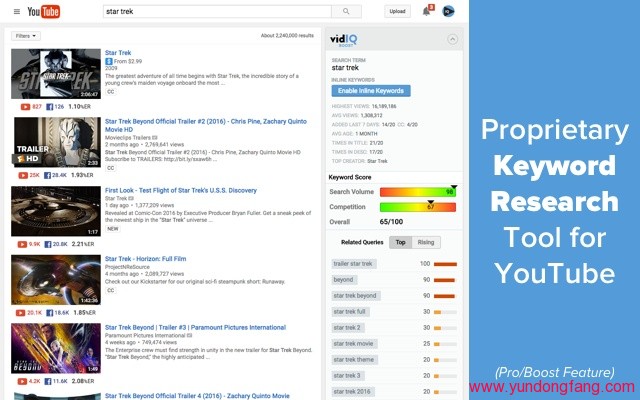表盘是Apple Watch的窗口。这不仅是您告诉时间的方式,而且是如何与并发症(小配件)和应用程序进行交互的方式。这是在Apple Watch上进行表盘自定义的入门方法。
目录
- 在Apple Watch上添加表盘
- 在Apple Watch上更改表盘
- 自定义Apple Watch上的表盘外观
- 在Apple Watch上为表盘添加复杂功能
- 在Apple Watch上重新排列表盘
- 在Apple Watch上删除表盘
在Apple Watch上添加表盘
这一切都始于Apple Watch上的新表盘。如果您对Apple Watch上的预装表盘感到无聊,那么您会很高兴地发现,只需轻轻一按,就可以找到一些非常酷的表盘。
您可以拥有一些有趣的东西,例如Mickey Mouse表盘,有一些超级实用工具,例如Infograph表盘(具有8种复杂功能),或者使用Memoji表盘所独有的东西。

要添加新的表盘,请首先在Apple Watch上点击并按住当前的表盘。在表盘编辑屏幕上,向左滑动即可到达该行的末尾。在这里,点击“ +”按钮。
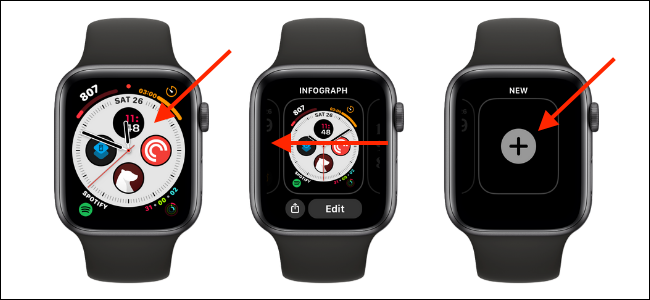
现在,您将看到所有可用表盘的垂直滚动列表。滚动浏览列表,然后点击表盘将其添加到您的收藏中。
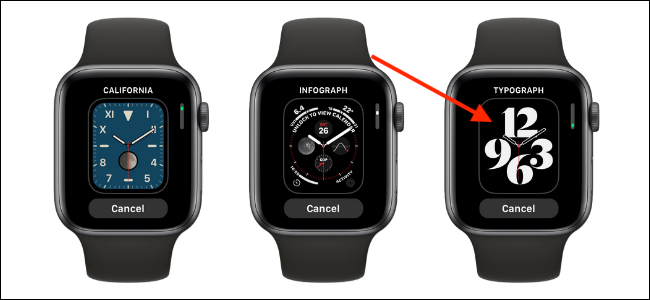
您可以返回并添加更多表盘。
在Apple Watch上更改表盘
一旦开始添加新的表盘,您可能需要一种更快的方法来在它们之间进行切换。实际上很容易。只需从Apple Watch屏幕的左边缘或右边缘向左轻扫,一直到屏幕的另一边缘即可。
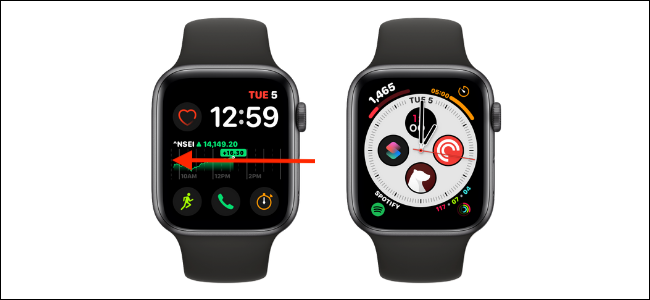
就是这样,这是一种在表盘表面之间切换的超快速方法。
自定义Apple Watch上的表盘外观
一旦开始自定义,有几个表盘会完全改变自己。Typograph表盘就是一个很好的例子。您可以更改背景颜色,小时标记和符号。
要自定义表盘的外观,请点击并按住表盘,然后点击“编辑”按钮。
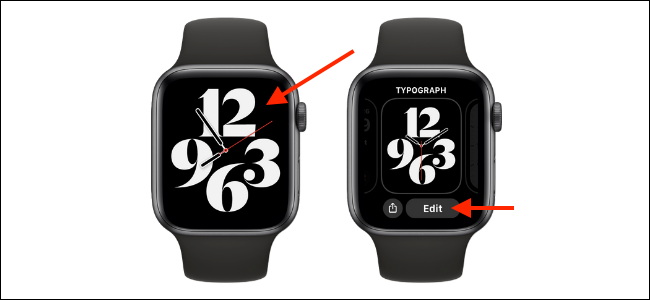
在这里,通过“转盘”,“样式”和其他部分来更改表盘的外观。使用Digital Crown滚动以尝试其他选项。

感到高兴后,请按Digital Crown(数字王冠)以保存您的自定义样式。

在Apple Watch上为表盘添加复杂功能
Apple Watch与其他智能手表的不同之处在于,它拥有大量受支持的应用程序和复杂功能。每个应用程序都可以为您的表盘带来多种复杂性(以不同的样式)。
如果选择像Infograph这样的表盘,则可能会有多达八种复杂性,这些复杂性可以向您显示最新数据或充当操作,应用程序或 快捷方式自动化的快捷方式。
要给表盘增加复杂性,只需按住要自定义的表盘,然后点击“编辑”按钮。
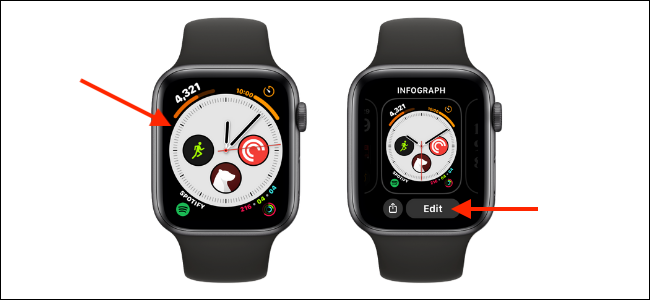
现在,向左滑动,直到出现“并发症”部分。现在将突出显示每个并发症。只需点击一个并发症即可将其更改。
现在,您可以看到所有可用并发症的列表。选择要添加到表盘的复杂功能。

并发症可以实时预览。对表盘上的所有复杂情况重复此过程。完成后,请按Digital Crown键以保存您的并发症。
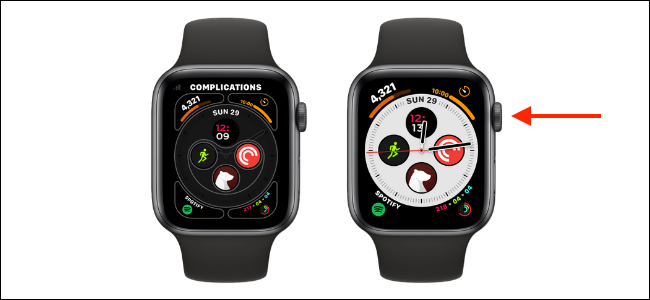
在Apple Watch上重新排列表盘
试用完Apple Watch上所有很棒的表盘之后,您可能会得到三到四个要定期使用的表盘。值得庆幸的是,您只需轻扫一两下,就可以在常用的表盘之间进行切换。
要重新排列表盘,请按住表盘。
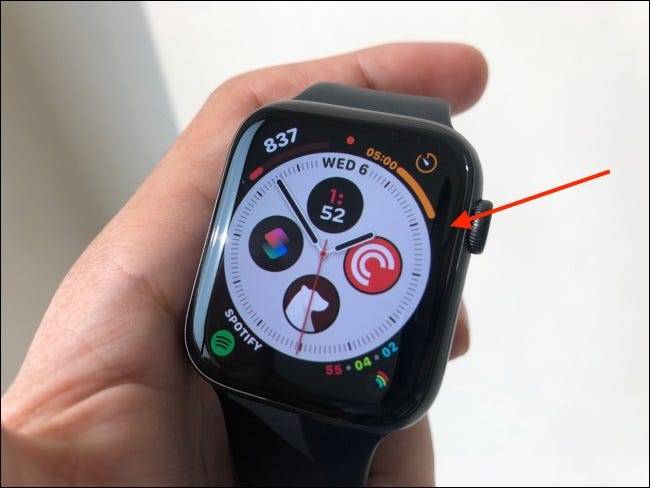
在编辑视图中,点击并按住要重新排序的表盘。

现在将选择表盘,您将看到所有表盘的水平列表(及其在列表中的位置)。然后,只需向左或向右滑动即可移动表面。

放开手指以保存位置。您可以重复此过程以移动其他表盘。
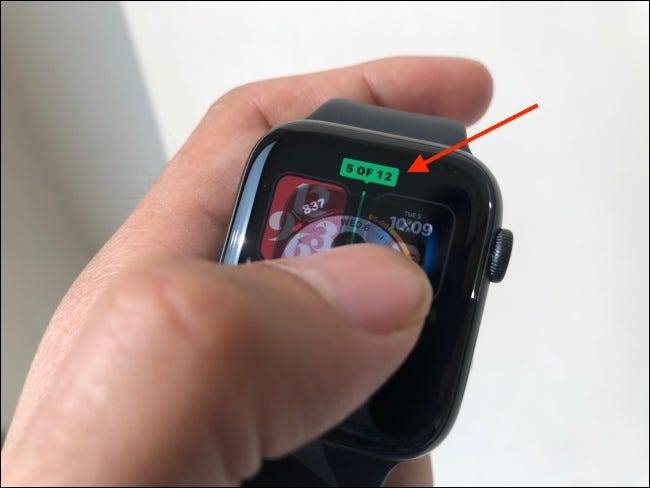
在Apple Watch上删除表盘
缩小了要使用的表盘的范围之后,您将想要摆脱所有不喜欢的表盘。
删除表盘非常容易。导航到要删除的表盘,然后点击并按住表盘,直到进入编辑模式。从表盘向上滑动。在这里,点击“删除”按钮。

您可以重复此过程以删除更多表盘。
未经允许不得转载:表盘吧 » 如何在Apple Watch上进行表盘自定义入门